Configuration de Mail pour le courrier sortant
Vous avez déjà configuré les paramètres d'action appliqués à la réception d'un message. Vous devez en outre indiquer les paramètres du serveur de messagerie.
Lorsqu'un message est généré, il est placé en file d'attente dans le serveur de messagerie sortant jusqu'à ce que celui-ci soit interrogé pour envoyer et recevoir des messages. Vous pouvez configurer les paramètres du serveur à l'aide de l'arborescence Configuration de la messagerie.
Outre la spécification des détails du serveur, vous pouvez indiquer si vous souhaitez envoyer vos e-mails au format HTML et si vous voulez envoyer des réponses à des destinataires en CC. Pour en savoir plus sur la configuration de Mail afin de notifier des destinataires en CC, reportez-vous à Configuration de Mail afin d'inclure des destinataires en CC dans les réponses et notifications.
Pour envoyer vos e-mails au format HTML, vous devez connaître les codes de formatage HTML de base. Vous n'avez pas besoin d'être un expert, mais il faut connaître les éléments de base. Par exemple : Merci de votre message. Votre {PROCESS} a été journalisé sous l'ID suivant : <STRONG>{IDENTIFIER}</STRONG>. Cette syntaxe met l'ID en gras.
Pour configurer les paramètres du serveur de messagerie sortant :
- Démarrez le composant Mail.
- Dans l'arborescence Configuration de la messagerie, double-cliquez sur Paramètres du serveur de messagerie sortant.
La fenêtre Paramètres du serveur de messagerie sortant s'affiche.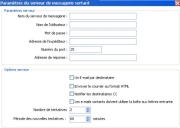
- Entrez les informations requises, puis cochez la case Un e-mail par destinataire pour envoyer un message distinct à chaque destinataire.
Vous pouvez également désactiver la case à cocher pour envoyer un même message à tous les destinataires.
- Cochez la case Les e-mails sortants doivent utiliser la boîte aux lettres entrante si vous souhaitez que les utilisateurs reçoivent des réponses provenant de l'adresse qu'ils ont employée pour contacter le centre de support.
- Cliquez sur
 pour enregistrer les paramètres du serveur de messagerie sortant.
pour enregistrer les paramètres du serveur de messagerie sortant.
Pour tester la validité des détails de connexion, cliquez sur  dans la barre d'outils. Si le test donne un résultat positif, un e-mail de test est envoyé à l'adresse figurant dans le champ De.
dans la barre d'outils. Si le test donne un résultat positif, un e-mail de test est envoyé à l'adresse figurant dans le champ De.